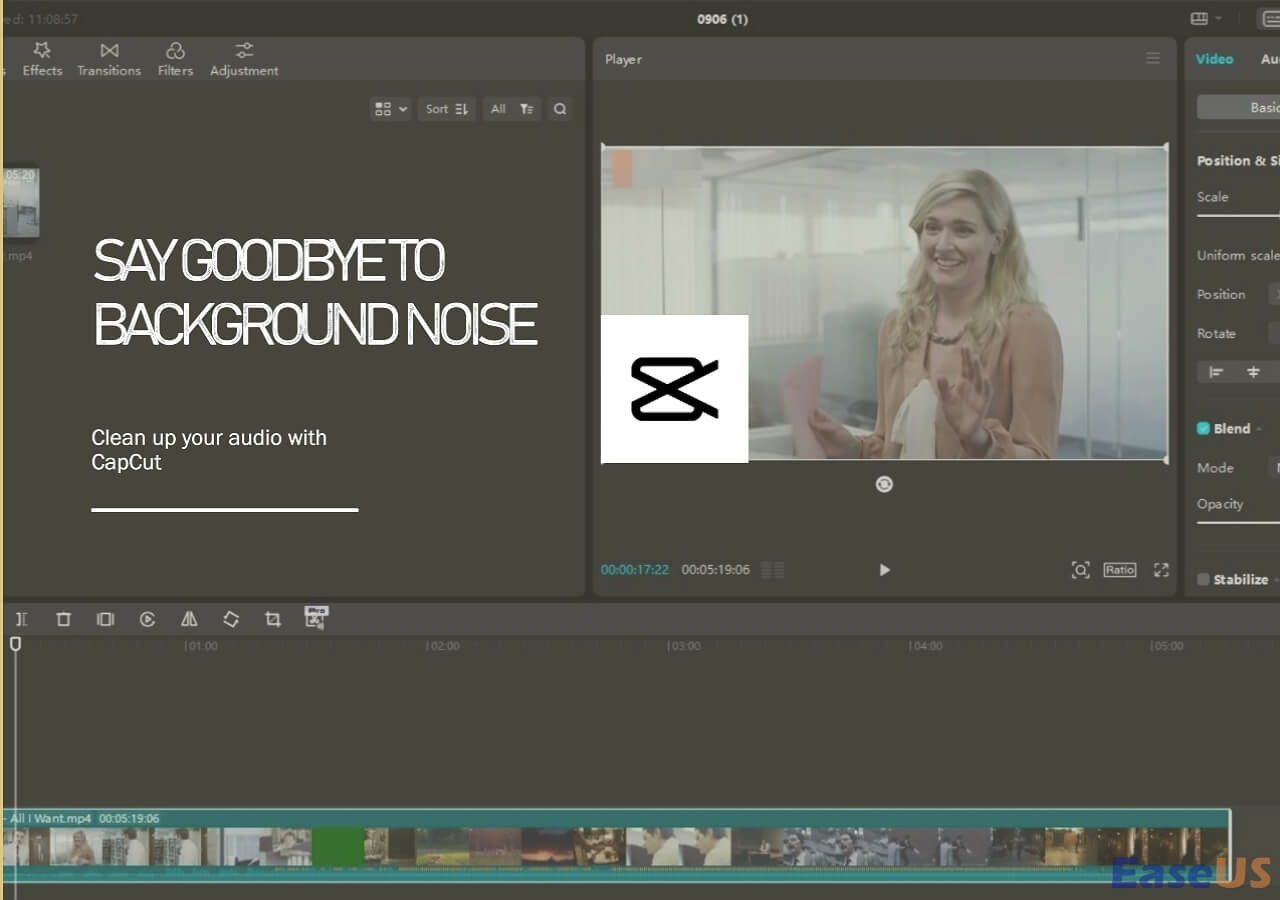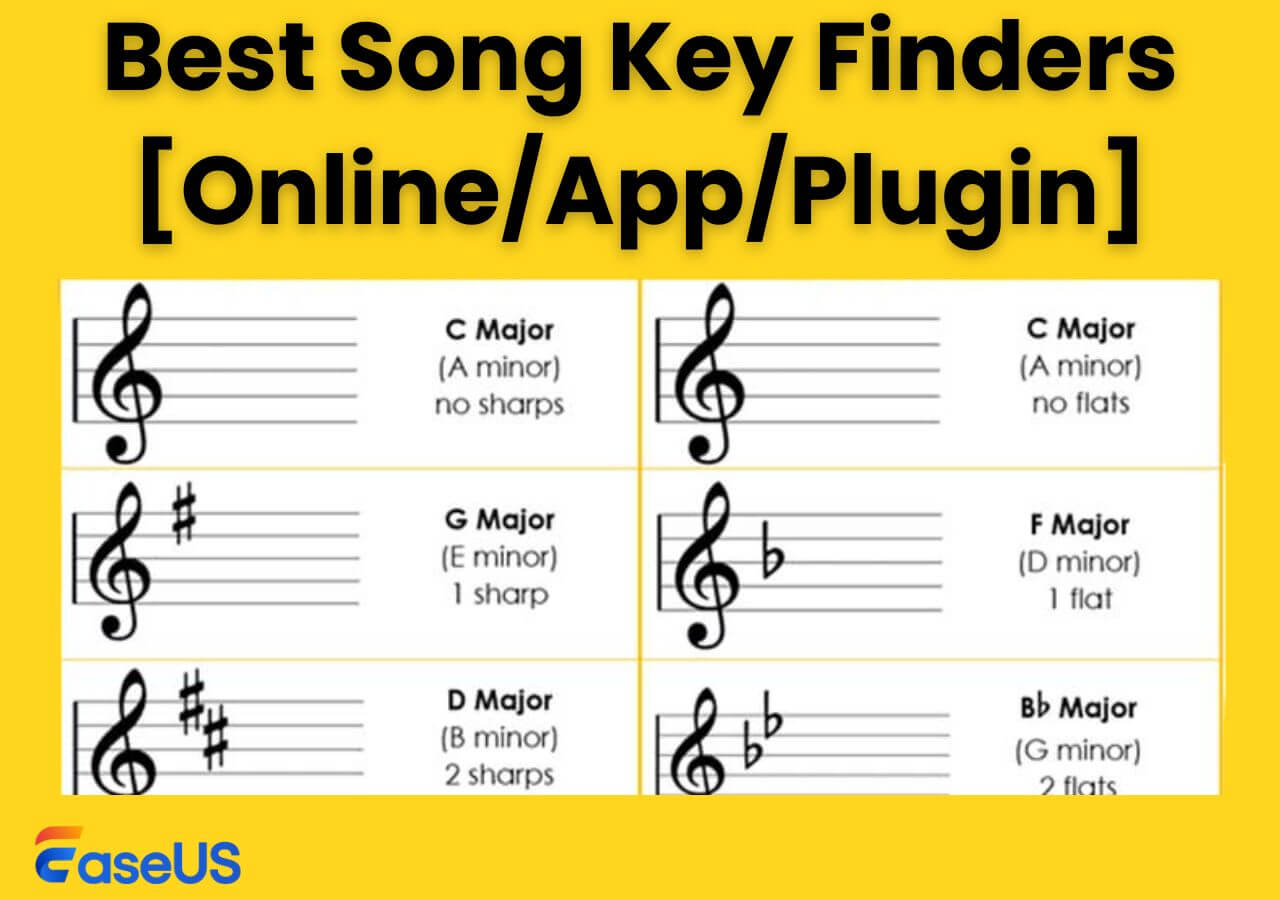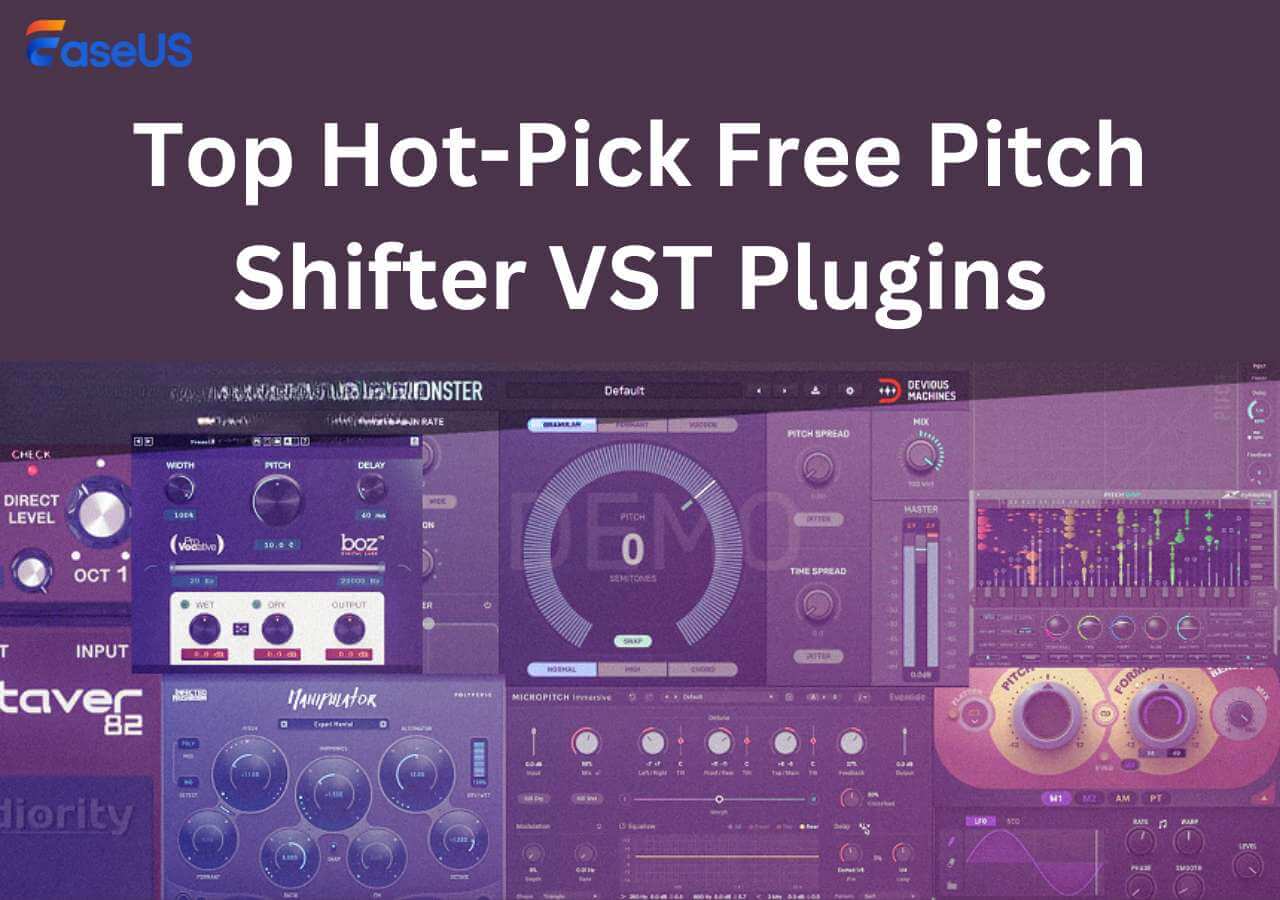文章內容
刪除原工程檔案後,使用者可以將人聲和背景音樂分開進行演唱練習和二次編輯。這篇文章是一個完整的指南,教導用戶如何從影片中刪除背景音樂但保留人聲。您可以點擊下面的方法進入正文。
方法 1. 從影片中刪除音樂但保持線上語音免費
用於音樂刪除的線上網站始終是最佳選擇,因為它沒有相容性限制,並且專業功能無需付費。讓我向您介紹EaseUS線上人聲去除器。在移除人聲的過程中,您將獲得總共三首曲目,包括原始音訊、背景音樂曲目和人聲曲目。刪除後,您可以選擇僅下載人聲曲目,並為影片新增一段新的背景音樂。
😉EaseUS線上人聲去除器包含的其他獨特功能:
- 使用最新的人工智慧模型消除背景噪音
- 從音訊文件中分離樂器音軌,包括貝斯、鋼琴和鼓
- 調整 YouTube影片/音訊檔案的音樂音調並更改速度
- 尋找 Spotify、SoundCloud、Apple Music 等歌曲的 BPM。
使用EaseUS在線人聲去除器的一大優點是,您將獲得三個版本的視頻,包括原始版本、僅包含背景音樂的版本和僅包含人聲的版本。您可以選擇下載您需要的版本。
📚以下是如何從影片分離音樂和人聲的具體步驟:
步驟 1.造訪EaseUS網站並前往其「 Vocal Remover 」側邊欄。

步驟2.點選「選擇檔案」或將影片檔案拖曳到區域中,等待AI分析。

步驟3.下載人聲/樂器曲目以完成刪除。您可以選擇以 MP4 形式輸出影片的“樂器曲目”和“人聲曲目”,或以 AAC 形式輸出音訊。

📜如果您已經學會瞭如何消除背景噪音並且認為內容有幫助,請隨時在您的社交媒體上分享這篇文章,讓更多人學習:
方法 2. 如何使用 CapCut 從影片中刪除背景音樂
如果您需要更專業的影片編輯工具,我建議您嘗試CapCut。透過搜尋線上,您會發現Capcut有線上版本和桌面版本。由於本文的第一個方法已經告訴您如何使用線上網站刪除背景音樂,因此該方法將進一步討論如何使用桌面軟體進行刪除。
📚以下是使用Capcut去除視訊背景音樂的具體步驟:
步驟 1.首先在 Windows/Mac電腦上啟動 CapCut。在主介面點選「新建項目」即可啟動。
步驟2.在新的視窗中按下「導入」按鈕。匯入您要編輯的影片檔案。上傳後,將影片拖曳到時間軸上。
步驟3.您將在top右上角找到一個控制台。點擊“音訊”,然後轉到“降噪”。點選降噪前面的複選框。
步驟 4.現在,預覽影片以查看背景音樂是否已刪除。在大多數情況下,這種方式是有效的。然後,點擊「匯出」選項並選擇檔案格式品質到儲存您的電腦上的新影片。
如需更詳細的指導,您可以閱讀以下帖子:
供您參考,CapCut 也有適用於 iPhone 和 Android 的應用程序,因此您也可以在手機上應用上述方法來消除影片的背景噪音。
最後的話
在這篇文章中,您學習如何使用線上人聲去除器或專業的影片編輯工具電腦將背景音樂和人聲分開。 EaseUS如果您不想額外安裝,則top線上人聲去除器將是您的選擇。它還可以幫助您使用最新的人工智慧模型消除背景噪音。不要猶豫,使用下面的按鈕嘗試!